Slack je popularan alat za komunikaciju koji se pretežno koristi u poslovnom okruženju. Ako želite da ga isprobate, imate mogućnost da kreirate svoj besplatni Slack radni prostor i pozovete koga god želite. U nastavku teksta sledi objašnjenje kako to možete učiniti.
Da biste započeli sa kreiranjem svog Slack radnog prostora, posetite www.slack.com i kliknite na dugme „Započni“ koje se nalazi u gornjem desnom uglu.

Zatim izaberite opciju „Kreiraj novi radni prostor“.
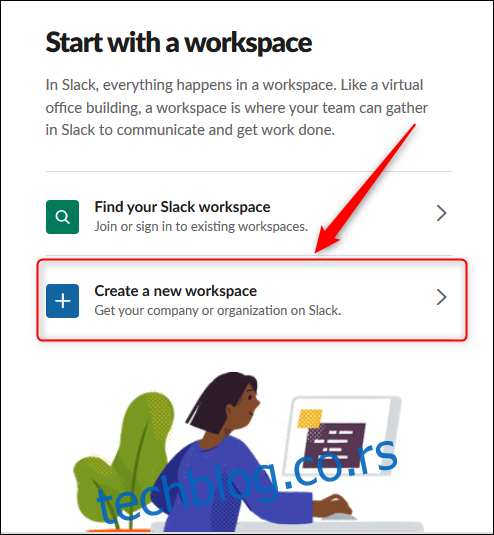
Unesite svoju e-mail adresu, a zatim kliknite na dugme „Potvrdi“.
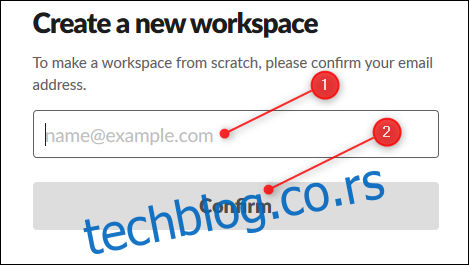
Ova e-mail adresa će se koristiti kao vaše korisničko ime za prijavu, kao i kontakt adresa za eventualne informacije o naplati ukoliko se odlučite za prelazak na plaćeni Slack plan umesto besplatnog. Na nju će biti poslat i šestocifreni verifikacioni kod, koji ćete morati da unesete na narednoj stranici kako biste potvrdili da je e-mail adresa ispravna.
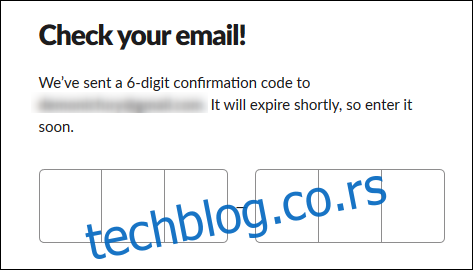
Nakon unosa verifikacionog koda, potrebno je da odaberete ime za vaš Slack radni prostor. Ovo ime će postati deo URL adrese koju ćete koristiti za pristup svom Slack radnom prostoru.
Na primer, ako bi Pera Kojot želeo da kreira Slack instancu za ACME proizvode, uneo bi „ACME proizvodi“ u ovo polje, i njegova Slack instanca bi bila dostupna na adresi https://acmeproizvodi.slack.com/.
Unesite željeno ime i pritisnite „Dalje“.
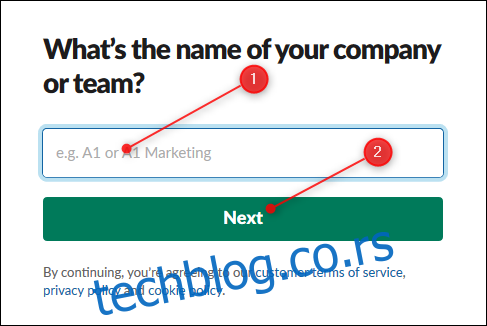
U slučaju da je neko već iskoristio ime koje ste odabrali, Slack će vas obavestiti da odaberete drugo ime.
Kada unesete jedinstveno ime, Slack će od vas tražiti da unesete naziv projekta na kojem radite. Iako ovo može biti neobično ako tek isprobavate Slack, imajte na umu da je on prvenstveno namenjen preduzećima koja žele da svojim zaposlenima omoguće komunikaciju i saradnju.
Ovim procesom će se kreirati kanal u vašem novom Slack radnom prostoru, koji možete obrisati ukoliko vam nije potreban.
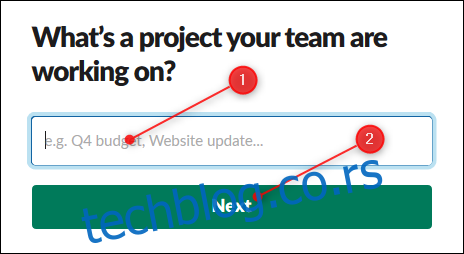
Sada imate mogućnost da dodate e-mail adrese drugih ljudi koje želite da pozovete u radni prostor. Unesite jednu ili više e-mail adresa i kliknite na dugme „Dodaj saradnike“.
Alternativno, možete kliknuti na opciju „Nabavite vezu sa pozivnicom za deljenje“, koju možete poslati bilo kome koga želite pozvati.
Ukoliko želite da vaš radni prostor ostane privatan, kliknite na dugme „Preskoči za sada“.
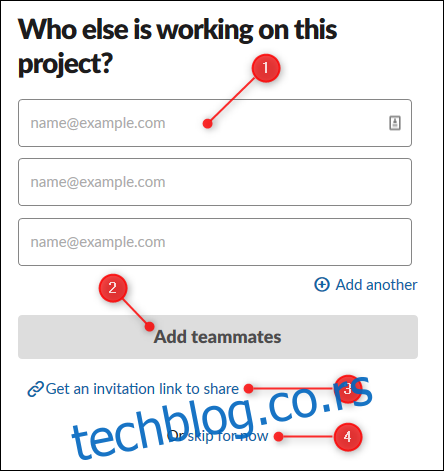
Vaš radni prostor je sada spreman za korišćenje. Kliknite na opciju „Pogledajte svoj kanal u Slack-u“ da biste ga otvorili.
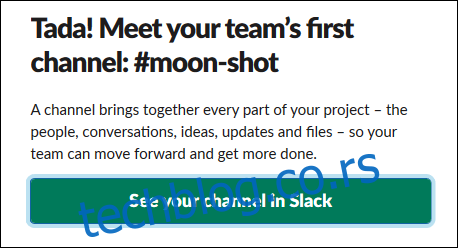
Ovako izgleda ime radnog prostora i lista kanala pri prvom otvaranju. Kao što možete primetiti, imena kanala su pisana malim slovima i ne sadrže razmake. Možete dodati crticu kako biste postigli razmak između naziva kanala.
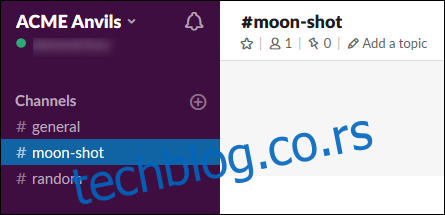
Kliknite na dugme „Završi prijavu“ u prozoru za ćaskanje da biste kreirali lozinku za svoj nalog i izvršili dodatna podešavanja.
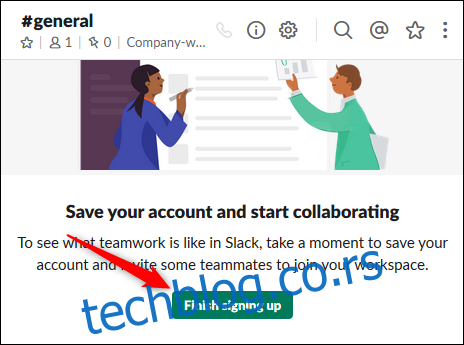
Na prvoj od tri stranice, unesite svoje ime i lozinku, a zatim kliknite na „Dalje“.
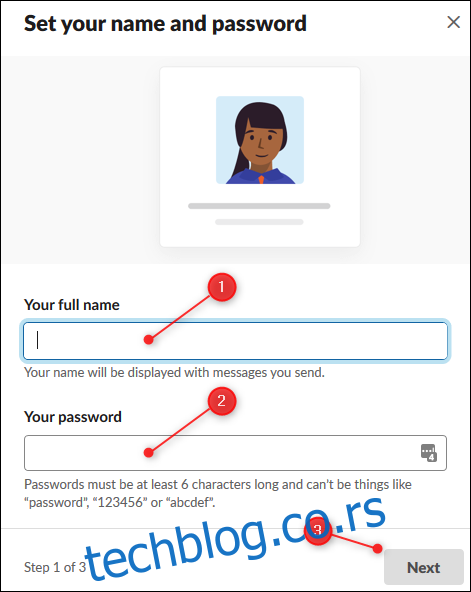
Na drugoj stranici potvrdite naziv radnog prostora i URL adresu. Kliknite na „Dalje“.
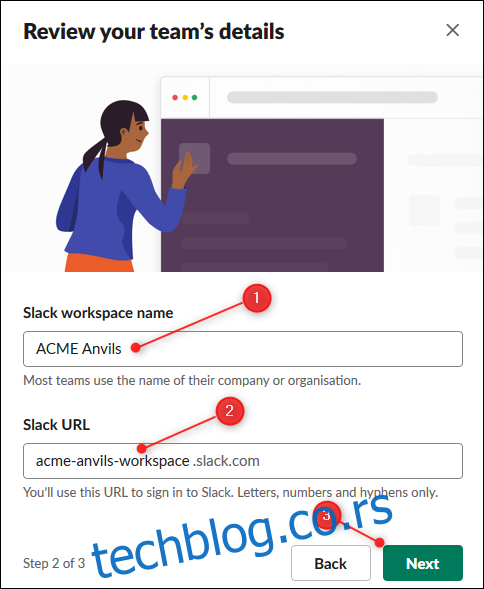
Na poslednjoj stranici unesite e-mail adrese osoba koje želite da pozovete, a zatim kliknite na „Završi“.

Sada kada ste uspešno podesili Slack, kliknite na strelicu koja se nalazi pored imena vašeg radnog prostora, kako biste prikazali korisnički meni. Ukoliko niste nikoga pozvali jer ste želeli prvo sami da istražite, opciju „Pozovi ljude“ pronaći ćete upravo ovde.
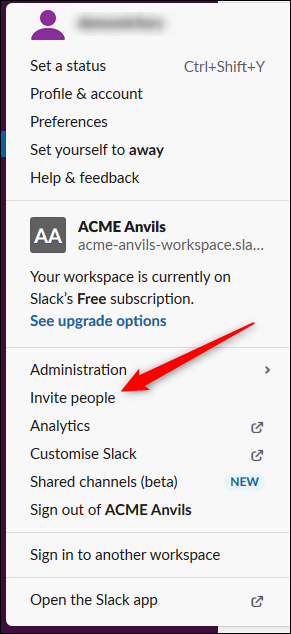
Slack nudi brojne opcije za istraživanje, stoga pogledajte okolo i otkrijte šta vas zanima. Možete početi sa personalizacijom boja (možda želite da uključite tamni režim?), dodati svoje omiljene emotikone i nastaviti dalje od toga.